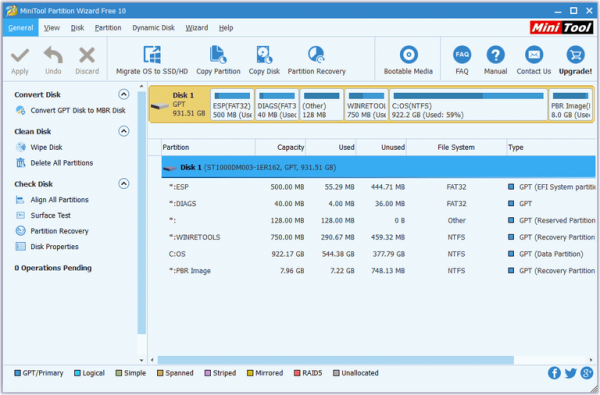5 manieren om onleesbare SD-kaarten te overwinnen die succesvol blijken te zijn!
Ben jij een echte gadgetgebruiker? Als dat zo is, bent u zeker bekend met gegevensopslagmedia genaamd SD-kaarten. Deze gegevensopslagmedia zijn inderdaad erg populair bij de mensen en zijn overal te vinden, variërend van apparaten, camera's tot laptops.
Speciaal voor smartphones is deze SD-kaart kleiner van formaat, wat vaak wordt aangeduid als microSD, met als doel de opslagcapaciteit van de smartphone te vergroten.
Deze SD-kaart is blijkbaar verdeeld in verschillende typende juiste capaciteit en snelheid van gegevensoverdracht. Voordat u een SD-kaart koopt, moet u daarom eerst de specificaties van de geheugenkaart controleren, zodat u niet de verkeerde kiest.
Hoe onleesbare SD-kaart te overwinnen
Maar wist je dat deze SD-kaart ook vaak kapot gaat alsof hij niet kan worden gelezen of gedetecteerd? Maak je geen zorgen als je dit vaak ervaart.
In dit artikel vertel ik je hoe je moet omgaan met onleesbare SD-kaarten, namelijk door:
1. Maak schoon met een gum

Afbeelding: FnCreative
Vuil en stof blijven aan uw SD-kaart plakkenook een die ervoor zorgt dat de SD-kaart niet wordt gelezen op computers of andere apparaten. Omdat er vuil of stof aan de hardware is bevestigd, is dat handig om de SD-kaart te verbinden met de SD-kaartlezer op uw laptop.
Om dit probleem te verhelpen, kunt u daarom een onleesbare SD-kaart repareren door deze met een gum schoon te maken.
Gumrubber vind je overal, jijje kunt het kopen bij een kantoorboekhandel of je kunt ook een elastiekje gebruiken. Het wordt aanbevolen om het langzaam schoon te maken met een rubberen gum, om zelfs belangrijke componenten op de SD-kaart niet te beschadigen.
Lees ook: 2 eenvoudige manieren om een map in Windows te vergrendelen
Als je het hebt schoongemaakt, kun je het installerenstuur de SD-kaart terug naar uw gadget en controleer of de SD-kaart is gelezen of niet. Heel makkelijk toch? Gebruik deze eenvoudige methode en bekijk de resultaten.
2. Controleer Fout of fout van computer

Afbeelding: Qerja
De manier om met de tweede onleesbare SD-kaart om te gaan, is door te controleren op fouten of fouten van de computer. De methode is heel eenvoudig, namelijk:
- Allereerst verbind je je Android alleen met een laptop of pc via een datakabel.
- Zorg er dan voor dat je Android is verbonden Mass Storage (MSC) -modus, niet Media Transef Mode (MTP).
- Open het dan alsjeblieft Windows Verkenner
- Volgende Klik met de rechtermuisknop op het SD-kaartstation jij en kies Eigenschappen en kies Gereedschap
- Dan kun je klikken Foutcontrole.
- En tot slot wacht je gewoon tot alle processen zijn afgerond.
- Nadat je het hebt gekregen SD-kaart uitwerpen u en controleer nogmaals of de SD-kaart is gelezen of niet.
Dat is de tweede manier door foutcontrole of fouten van de computer te gebruiken. Heel makkelijk, toch?
3. Formaat van Android

Afbeelding: Techlicious
De derde manier om met onleesbare SD-kaarten om te gaan, is door te formatteren vanuit Android. De methode is vrij eenvoudig, namelijk door:
- Eerst moet je naar het menu gaan Instellingen vooraf
- Daarna kunt u een optie kiezen Opslag
- Zie dan in het menu zijn er opties Wis SD-kaart
- Na het klikken Wis SD-kaart, wacht tot het klaar is.
Op die manier maakt u de SD-kaart schoon als nieuw en kan de SD-kaart opnieuw worden gelezen.
4. Formatteer de computer

Afbeelding: Lego
Als de vorige manier om te formatterenAndroid, dus dit keer het formaat van de computer. Deze methode kan worden gedaan als uw SD-kaart wordt gelezen of gedetecteerd op een computer, maar niet wordt gedetecteerd op Android.
Deze keer is de methode vrij eenvoudig, namelijk door:
- Eerst kunt u een nieuwe map op HarDisk openen en een back-up maken van de inhoud van de beschadigde SD-kaart
- Dan kan dat Kopieer de volledige inhoud van de SD-kaart
- Doe het dan Plakken in de map eerder
- Als alle bestanden zijn gekopieerd van de SD-kaart. Herstel vervolgens alle bestaande gegevens naar de map op de SD-kaart met die indeling.
5. Formatteer de SD-kaart met CMD
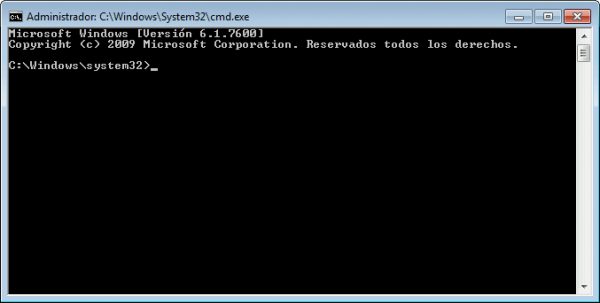
Afbeelding: protegermipc.net
Als de vier bovenstaande manieren niet effectief zijn vooroverwinnen SD-kaart onleesbaar, dan kunt u dit op een manier doen. U kunt een onleesbare SD-kaart repareren met de opdrachtpromptopdracht of gewoonlijk CMD genoemd, de manier is heel eenvoudig door:
- Allereerst klik je Start
- En in de kolom zoek programma's en bestanden typ CMD en klik op Enter
- En de CMD-opdracht verschijnt, u kunt typen FORMAT z: / FS: FAT op CMD
- Je moet het weten Z hier is de locatie van uw SD-kaart
- Klik vervolgens op Enter en wacht vervolgens tot het proces is voltooid
Nadat u klaar bent met wachten tot het proces is voltooid, kunt u controleren of de SD-kaart kan worden gelezen of niet.
Hoe? Kunnen de bovenstaande methoden u helpen een onleesbare SD-kaart te overwinnen?
Je moet het ook toepassen om de SD-kaart te behoudenOm ervoor te zorgen dat het niet gemakkelijk beschadigd raakt, mag u uw SD-kaart nooit te vaak van de ene naar de andere gadget verplaatsen en ook nooit een met een virus geïnfecteerd bestand downloaden en het bestand in de SD-kaart plaatsen.
Als je andere manieren hebt om met onleesbare of gedetecteerde SD-kaarten om te gaan, kun je ze delen door ze te delen in de opmerkingenkolom. Probeer het eens!